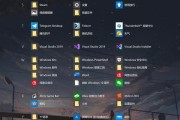笔记本电脑在日常使用中经常会遇到系统问题,如崩溃、病毒侵害、误操作等,这些问题都可能需要我们将笔记本电脑恢复到出厂设置或原系统状态。如何正确地进行原系统恢复呢?本文将为您详细介绍几种常见的找回笔记本电脑原系统的方法,并提供全面的操作指导和实用技巧。
1.检查系统备份和恢复分区
我们需要确认笔记本电脑是否具有系统备份和恢复分区。大多数现代笔记本电脑出厂时会预装操作系统,并会在硬盘上保留一部分隐藏分区用于系统恢复。请按照以下步骤检查:
1.重启笔记本电脑,根据屏幕提示按键进入恢复模式。不同品牌的笔记本电脑可能会有不同的进入键(联想通常按F2或F11,惠普可能是F10或F11等)。
2.如果进入恢复模式,将看到系统恢复界面,您可以选择恢复出厂设置或进行系统修复等操作。
如果您的笔记本电脑支持此功能,通常可以使用此方法快速恢复到出厂状态。如果找不到隐藏分区,可能需要使用其他方法。
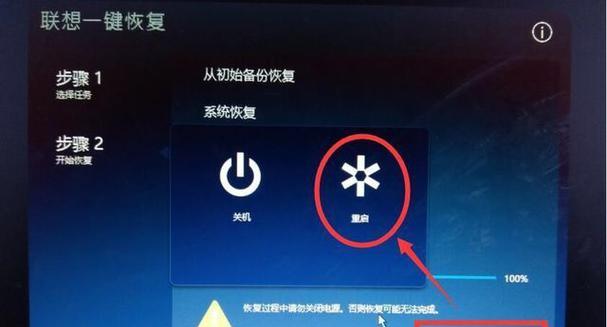
2.使用系统安装介质
如果笔记本电脑没有系统恢复分区,或者恢复分区损坏,您可以使用系统安装介质进行恢复。以下是使用Windows安装盘恢复系统的步骤:
1.准备一张带有Windows安装镜像的USB驱动器或DVD光盘。
2.将安装介质插入笔记本电脑,重启设备。
3.根据屏幕提示选择“修复计算机”选项,然后点击“疑难解答”。
4.选择“重置此电脑”,然后按照指示选择“保留我的文件”或“删除所有内容”。
请注意,在进行此操作前,您应该备份重要文件和数据,因为“删除所有内容”的选项将会清除硬盘上的所有数据。

3.使用第三方备份软件恢复
除了系统自带的恢复方法外,使用第三方备份软件也是一种常见且方便的恢复方式。以下是使用第三方备份软件恢复系统的步骤:
1.首先需要在正常工作状态下,使用第三方备份软件(如AcronisTrueImage、EaseUSTodoBackup等)对系统进行备份。
2.当系统出现问题时,启动该备份软件,并选择恢复功能。
3.选择之前创建的系统备份文件,按照软件提示完成系统的恢复。
使用第三方备份软件的好处在于灵活性较高,可以根据用户的需求备份和恢复系统或单个文件。但需要注意,备份和恢复过程可能需要一定的时间,并且某些软件可能需要付费。
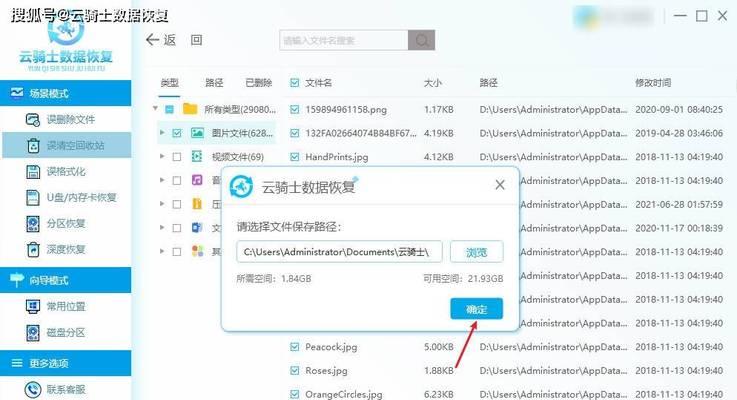
常见问题解答与实用技巧
Q1:系统恢复会影响笔记本电脑的保修吗?
A1:大多数情况下,如果使用的是预装操作系统的恢复功能,不会影响保修。但是如果使用了第三方软件或介质进行恢复,可能需要自行承担风险。建议在恢复系统前咨询制造商或销售商。
Q2:恢复系统会丢失所有数据吗?
A2:系统恢复分为完全恢复和部分恢复。完全恢复(如选择删除所有内容)会清除所有数据和文件,而部分恢复(如选择保留我的文件)则会保留个人文件。为了安全起见,建议在执行任何恢复操作前,将重要数据备份到外部硬盘或云存储中。
Q3:恢复系统后,预装软件和驱动程序怎么办?
A3:大多数笔记本电脑在进行系统恢复后,会自动安装大部分的驱动程序和预装软件。但有些特殊软件可能需要重新安装。建议在恢复系统后,检查并更新所有驱动程序,以及重新安装您需要的软件。
实用技巧:
定期使用系统自带的备份工具或第三方软件进行系统备份,可以减少数据丢失的风险。
在进行任何恢复操作前,确保备份好所有重要数据。
如果您不熟悉这些操作,或者担心操作错误,建议寻求专业技术人员的帮助。
记得在恢复系统后,立即安装最新的安全更新和补丁。
通过以上几种方法,您应该能够轻松地将笔记本电脑恢复到原系统状态。在进行系统恢复时,请务必按照步骤仔细操作,以免造成不必要的麻烦。希望本文能够帮助到您,解决笔记本电脑系统恢复的难题。
标签: #笔记本电脑